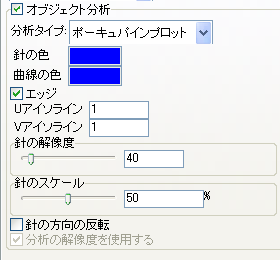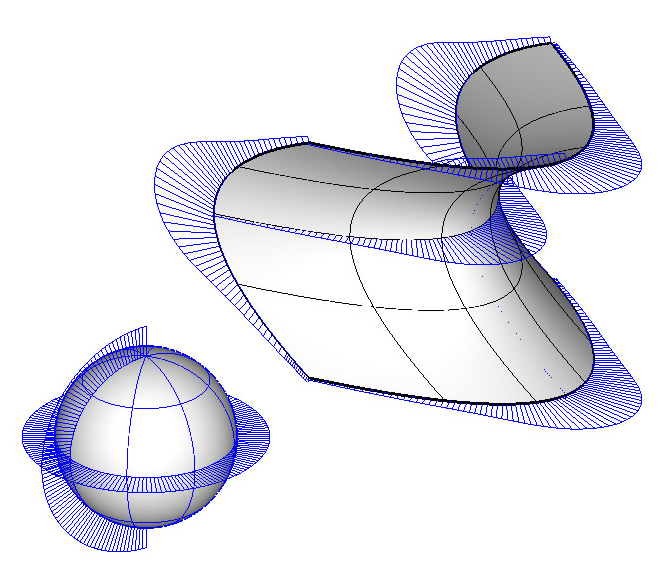サーフェス分析
サーフェス分析
サーフェス分析はスムーズサーフェースを調査し、不完全/不連続な部分を検出する技術で構成されています。form•Zのサーフェス分析はオブジェクトの属性で、[シェーディング(ワークモード)]レンダリングモードでモデリング操作や編集を行っているときに表示できます。
サーフェス分析をオブジェクトに適用するには[シェーディング(ワークモード)]でオブジェクトを表示します。[ピック]ツールでオブジェクトを選択し、[ツールオプション - ピック]パレットで[属性]タブを開きます。タブの1番上にあるメニューで[分析]を選択し、表示されるオプションを確認します。[オブジェクト分析]をオンにします。分析タイプを選択できるようになっているので設定します。
[分析タイプ]メニューで分析方法を選択します。それぞれの方法には固有のパラメータがあります。設定すると画面の表示に反映されます。使用可能な方法は次のとおりです:
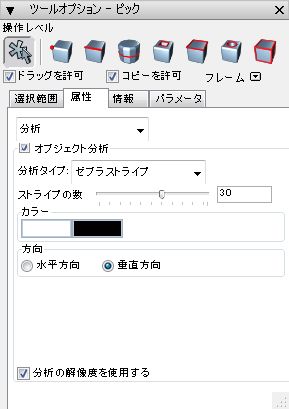
[ゼブラストライプ]:サーフェースの湾曲の欠陥を視覚的に確認できる技術です。これは自動車設計業界で考案された分析方法のバーチャル版です。実際には上部に平行列のネオンライトを装備した室内で車体のプロトタイプを検査します。反射したストライプが不連続になっている部分が歪みまたはG1連続性のない箇所です。反射したストライプがねじれている部分は屈曲またはG2連続性のない箇所です。
[ストライプの数]スライダーでストライプの密度を調整します。隣りのフィールドにストライプの数を入力することもできます。2つの[カラー]には[カラーピッカー]を使って設定します。デフォルトのカラーは白と黒です。ストライプの[方向]には[水平]か[垂直]を設定します。
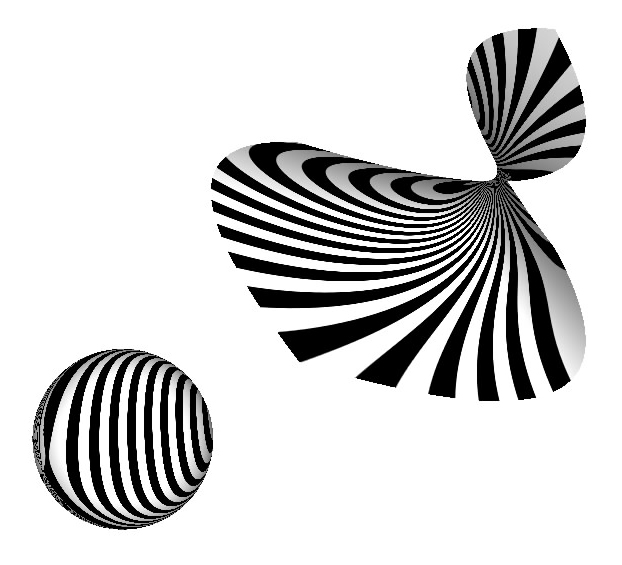
[環境マッピング]:[反射マッピング]とも呼ばれるこの方式はサーフェース上での環境の反射をシミュレーションします。これはオブジェクトのサーフェースの湾曲を目立たせるのによく使われます。デフォルトの環境マップや選択した別のマップを使うことができます。
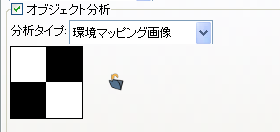
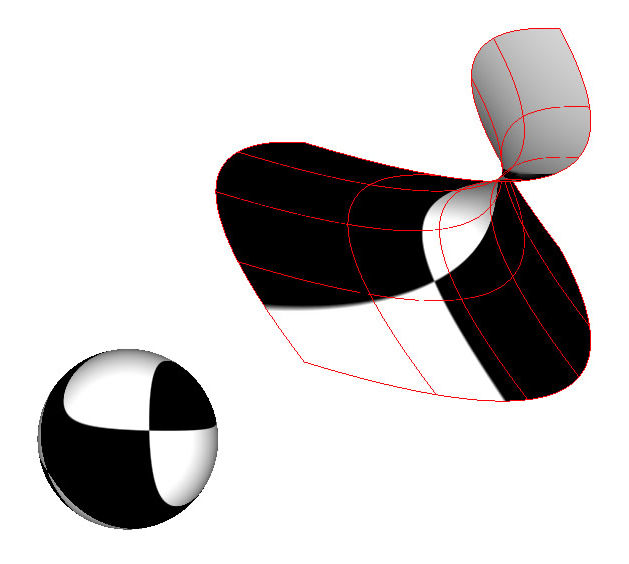
[ドラフトアングル]:このカラーマッピング方式はサーフェースのあるポイントの法線とアクティブな基準平面の角度の視覚化に使います。
[最小角度]フィールドに指定した角度より小さい角度は青で表示します。この角度はスライダーで変更したり、値を直接入力したりすることができます。[最大角度]フィールドに指定した角度より大きい角度は赤で表示します。最小角度と最大角度の間のドラフトアングル値は青から赤のスペクトルで色付けします。
[範囲のリセット]ボタンは角度の範囲をデフォルト値に戻します。
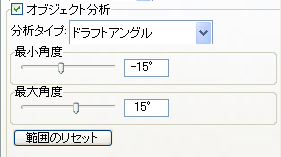
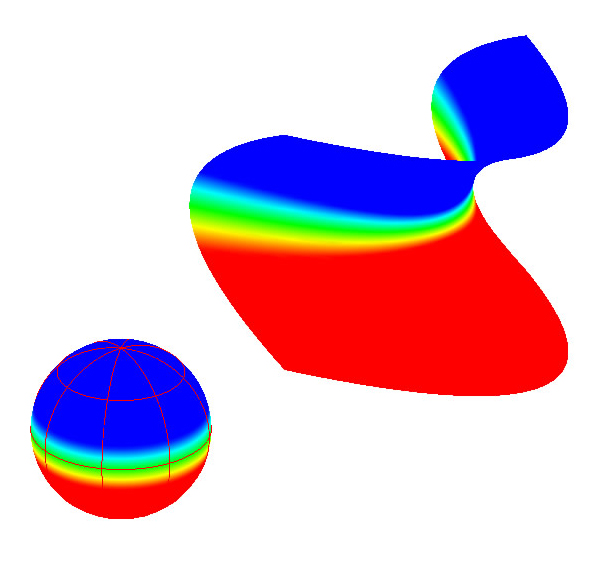
[曲率マップ]:このカラーマッピング方式はサーフェースの主な曲率を視覚化します。
[曲率タイプ]メニューには曲率の表示方法を指定する6つの項目があります。[最小曲率]と[最大曲率]は主な最小曲率と最大曲率をそれぞれマッピングします。[最小半径]と[最大半径]は主な最小方向と最大方向にある曲率の半径をそれぞれマッピングします。[ガウス分布]は主な最大曲率と最小曲率の積をマッピングします。[平均]は主な最大曲率と最小曲率の平均をマッピングします。
[最小半径]フィールドに指定した値より小さい曲率や半径は青で表示します。[最大半径]フィールドに指定した値より大きい曲率や半径は赤で表示します。最小曲率と最大曲率の間の曲率値は青から赤のスペクトルで色付けします。
[範囲の最適化]ボタンをクリックすると、選択したオブジェクトに最適な範囲を計算します。
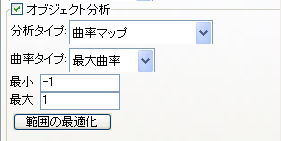
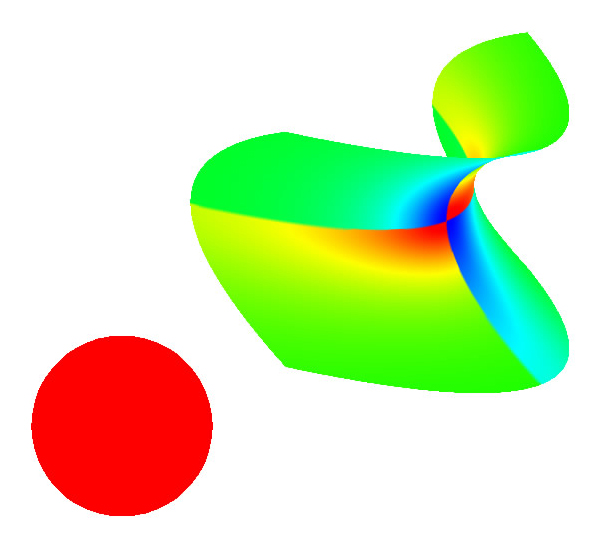
[法線マップ]:サーフェースの法線のカラーマッピングは法線の方向を視覚化します。X軸、Y軸、Z軸はそれぞれ赤、緑、青の色が付いています。サーフェースのポイントには法線方向のXYZ方向への傾きから割り出された色が付きます。
[分析の解像度を使用する]ボックスをオンにすると、オブジェクトの標準的なファセットをサーフェス分析用のファセットで上書きします。これは[サーフェス分析]と呼ばれる専用の[ファセットスキーム]で行います。分析したオブジェクトを表示するファセットの数が十分でない場合は[プロジェクト設定]の[ファセットスキーム]セクションのスキームを編集して密度を増やすことができます。ファセットを増やしたためにオブジェクトの処理が遅くなった場合は同じ方法でファセットを減らすこともできます。[分析の解像度を使用する]をオフにすると、現在のオブジェクトのファセットを使って分析を表示します。
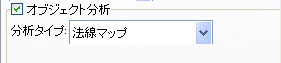

[ポーキュパインプロット]:曲線やサーフェースの視覚的な曲率解析テクニックです。曲線、エッジ、サーフェースのアイソカーブに沿って「針」を配置します。曲線上のあるポイントの針の向きは曲線のフレネフレームによって決まります。また、針の長さがそのポイントの曲率を相対的に表しています。曲線の曲率が大きくなると(例:曲線の半径が小さくなる)、該当ポイントの針の長さは長くなります。外側の境界曲線は針の先端に沿って表示されます。
[フレネフレーム]は曲線の各ポイントの軸の集合で座標系を定義します。フレームを曲線に沿って動かすと、曲線の方向と曲率に応じてフレームは回転します。
1本の境界曲線で針が平行な場合はG1連続性を意味します。(すべての曲線上の針の長さが相対的に正しく表示されると仮定して)針が同じ長さで平行な場合はG2連続性を意味します。同じ長さの平行な針とスムーズな境界曲線はG3連続性を意味します。カラーサーフェス分析法と違い、一次曲率値に基づく[ポーキュパインプロット]はサーフェースのU方向とV方向の曲率データを使います。
[ポーキュパイン]分析に影響を与えるパラメータは次のとおりです。[シェーディング(ワークモード)]か[ワークフレーム]レンダリングモードであれば、ポーキュパインプロットはパラメータを変更すると、すぐに画面を更新します。
[針の色]と[曲線の色]は「針」と境界曲線の表示色を指定します。
[エッジ]をオンにすると、スムーズオブジェクトの全エッジにポーキュパインプロットを表示します[Uアイソライン]と[Vアイソライン]はポーキュパインプロットを表示する面の内部のUアイソカーブとVアイソカーブの数を指定します。
[針の解像度]は曲線の各ノット間に表示する針の数を指定します。この値はスライダーかフィールドへの数値入力で変更できます。
[針のスケール]は針の相対表示スケールを指定します。
[針の方向の反転]をオンにすると、針の方向が逆になります。